Hoppa över "Skicka som text" -prompt för meddelanden på Apple Watch

Med Apple Watch kan du skicka textmeddelanden med din röst genom appen Meddelanden. Men varje gång du gör det frågar du om du vill skicka ett meddelande som text eller som en röstinspelning. Så här tar du av den här prompten.
När jag använder min Apple Watch för att skicka textmeddelanden, gillar jag alltid att skicka dem som vanliga texter. Jag vill aldrig skicka röstinspelningar till människor. Så, istället för att svara på den här prompten varje gång, har jag ställt in min klocka för att skicka alla meddelanden som text automatiskt. (Naturligtvis, om du föredrar att skicka röstmeddelanden kan du ställa in det för att göra det som standard.)
OBS! Du kan inte skicka ett textmeddelande som ljud om personen som mottar meddelandet inte har en iPhone.
Det här alternativet måste ändras på din iPhone, så tryck på "Watch" -appen på startskärmen.
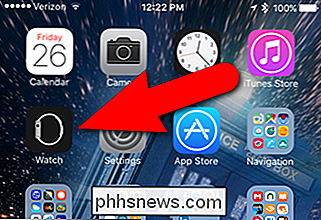
Kontrollera att skärmen "My Watch" är aktiv. Om inte, tryck på ikonen "Min klocka" längst ner på skärmen.
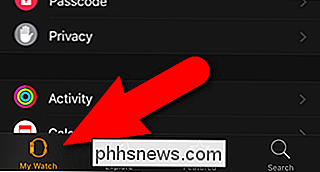
På skärmen "My Watch" trycker du på "Meddelanden".
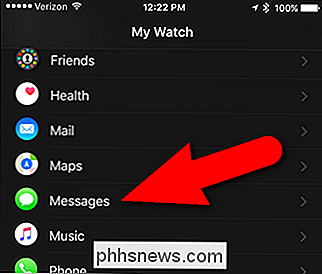
Tryck på "Ljudmeddelanden" på skärmen "Meddelanden". Det aktuella valda alternativet visas till höger om "Ljudmeddelanden".
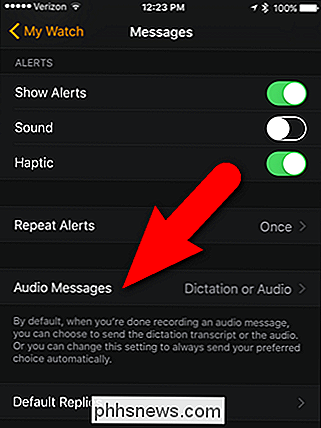
På skärmen "Ljudmeddelanden" trycker du på "Alltid diktering" för att alltid skicka textmeddelanden som text eller "Alltid ljud" för att alltid skicka dem som ljud. Som jag nämnde skickar jag alltid mina meddelanden som text, så jag trycker på "Alltid diktat".
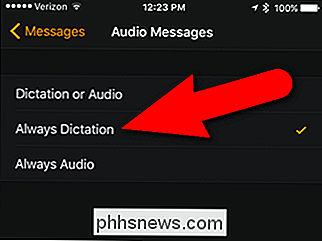
Nu kan du skapa ett nytt textmeddelande på din klocka och du kommer inte se "Skicka som ljud / sänd som text "Skärm. Det lämpliga formatet infogas automatiskt i ditt textmeddelande.
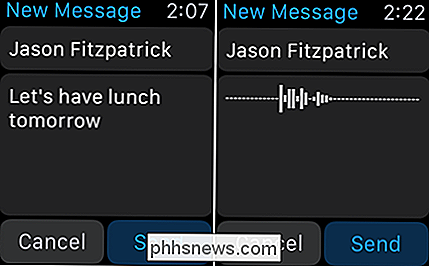
Så nu kan du spara lite tid om du alltid skickar textmeddelanden i samma format.

Så här flyttar du Unity Desktop-startprogrammet till undersidan av din skärm på Ubuntu 16.04
Ubuntu 16.04 LTS innehåller en efterlängtad funktion: Du kan nu flytta Unity-skrivbordets startverktyg till botten av din skärm. Den är inte låst till vänster på skärmen längre. Men det här alternativet kräver ett terminalkommando eller tweaking-verktyg, eftersom det inte erbjuds i Ubuntus normala systeminställningsfönster.

Använd verktyget Hidden PowerCfg för att optimera batterilivslängd i Windows
PowerCfg-kommandot är ett dolt verktyg i Windows. Utöver bara tweaking power management-inställningar kan det generera några sofistikerade HTML-rapporter på Windows 7, 8 och 10. För att använda det här verktyget öppnar du ett administratörs kommandotolken. På Windows 8, 8.1 eller 10 högerklickar du längst ner till vänster på skärmen eller trycker på Windows-tangenten + X och väljer Kommandotolken (Admin).



